私たちは皆、スクリーンショットと画像をソーシャルで共有していますメディア。これは正常なことであり、画像を共有するかどうかを私たちが推測する人は多くありません。ただし、公共スペースで撮った画像を共有している場合、情報が少なすぎる可能性があります。法的には、撮影した写真を共有しても問題はありませんが、顔やナンバープレート番号を非表示にすることをお勧めします。スクリーンショットも同様です。共有する前に、画像から個人情報を非表示にすることをお勧めします。一般的な描画アプリを使用してこれを行うことができますが、スマートフォンでそれらを使って描画するのは面倒です。 改訂された は0.99ドル相当のiOSアプリで、個人情報を共有する前に画像から隠すのに役立ちます。
墨消しは、カメラロールの任意の画像で機能します。 情報をぼかしたり、ピクセル化したり、黒いバーで非表示にしたりして、情報を非表示にすることができます。ブラシを使用しないため、通常の描画アプリよりも使いやすくなっています。代わりに、個人情報を非表示にする領域をボックスの形でマークします。
Redactedを起動して、あなたのアクセスを許可します写真。カメラロールから写真を選択するか、アプリ内からライブで撮ります。写真を入手したら、個人情報を非表示にすることができます。コントロールは下部にあります。

左から右に、ピクセレート、ブラー、ブラックボックスのツールがあります。使用したいツールをタップしてから、何かを非表示にしたい画像を指でタップしてドラッグします。
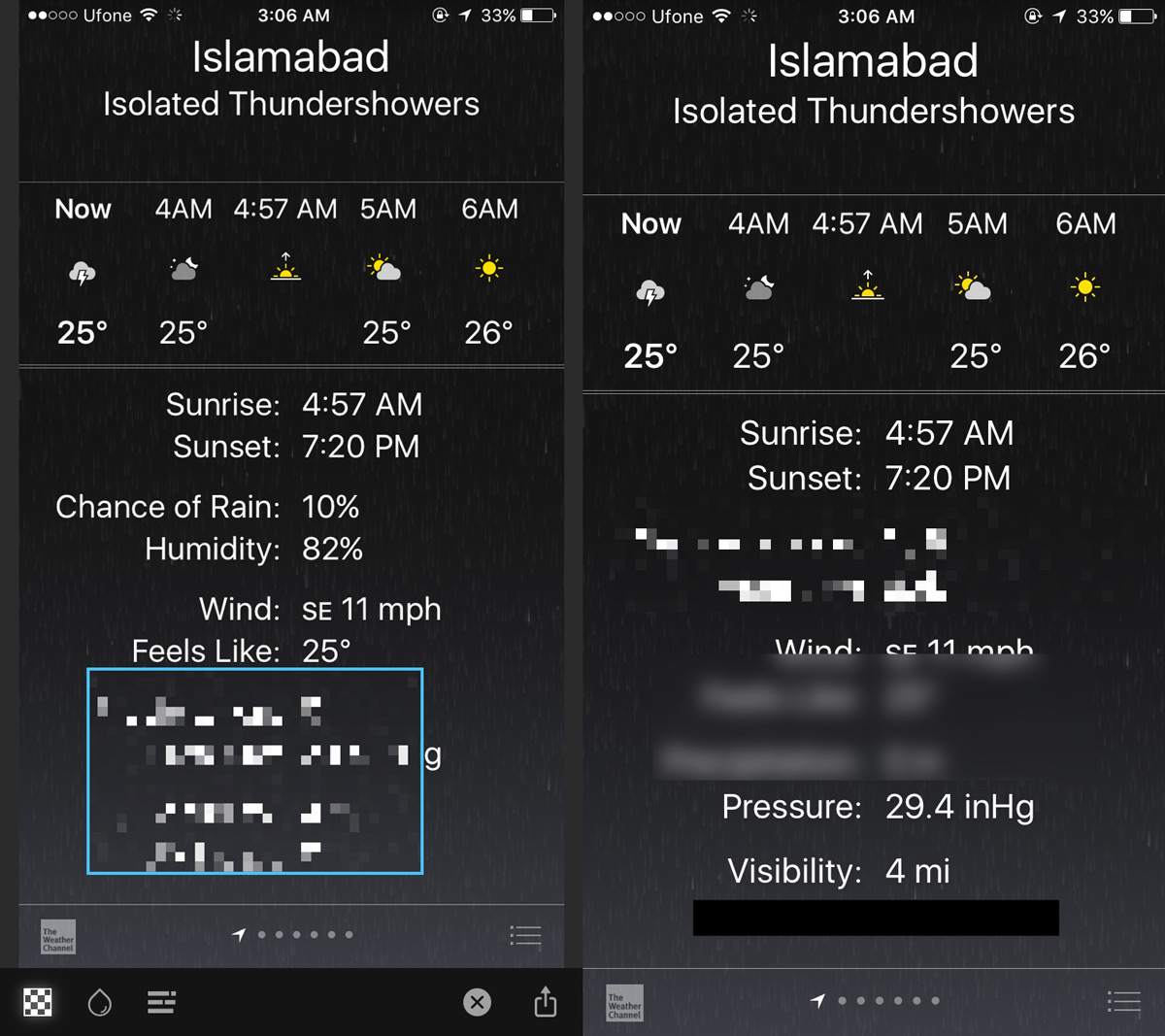
画面から指を離すまで、描画している長方形の下に何があるかがわかります。その中にあるものはすべて隠されます。指を離すと、すべてがぼやけ、ピクセル化、または黒くなります。
好きなだけ長方形を描くことができますそれらを移動しますが、四角形を削除または削除できる[元に戻す]ボタンはありません。右下の閉じるボタンは現在の画像を閉じ、すべての変更を破棄します。完了したら、右下の共有ボタンをタップして、[画像を保存]オプションを選択します。画像はコピーとして保存されます。オリジナルはまだカメラロールに残っています。
画像を保存すると、再度アプリで開いても、ボックスを移動することはできません。
iOS 11スクリーンショットエディター
iOS 11では、Appleがスクリーンショットエディターを追加しています。 スクリーンショットを描いてマークアップできます。理論的には、この機能は編集済みが必要かどうかを尋ねます。スクリーンショットエディターには、アプリの描画で表示されるのと同じブラシがあります。描画アプリを使用して画像から個人情報を非表示にしたくない場合は、編集済みをお勧めします。情報を非表示にするという目的のためだけに使用する方が簡単です。また、スクリーンショットエディターが表示されるのは、スクリーンショットを撮った後、写真では機能しない場合のみです。
App Storeから編集済みをダウンロード











コメント